Sist oppdatert 6. Mai 2020
følgende feil oppstod på En Windows 7 – basert datamaskin da jeg prøvde å koble til En Server 2012 via Appen Eksternt Skrivebordstilkobling: «det har oppstått en godkjenningsfeil . Den Forespurte Funksjonen Støttes Ikke.». Samtidig Er Eksternt Skrivebordstilkobling vellykket Fra Windows 10-Baserte Pcer.
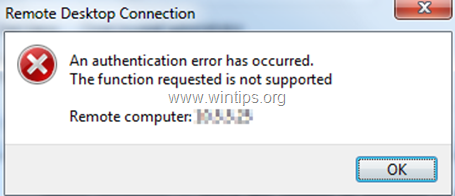
denne opplæringen inneholder instruksjoner for å løse feilen » en godkjenningsfeil har oppstått. Den Forespurte Funksjonen Støttes Ikke » I Eksternt Skrivebordstilkobling På Windows 10 / 8 / 7 OS.
- SLIK LØSER du: «Den Forespurte Funksjonen Støttes Ikke» I Windows Remote Desktop Connection.
- Metode 1. Deaktiver Nettverksnivåautentisering på RDP-Serveren.
- Metode 2. Aktiver Kryptering Oracle Utbedring PÅ RDP Klient.
- Full husholdning PC Protection-Beskytt opptil 3 Pcer MED NYE Malwarebytes Anti-Malware Premium!
SLIK LØSER du: «Den Forespurte Funksjonen Støttes Ikke» I Windows Remote Desktop Connection.
Metode 1. Deaktiver Nettverksnivåautentisering på RDP-Serveren.
den første måten å løse feilen «Forespurt Funksjon Støttes Ikke» i RDP, er å slå Av Nettverksnivåautentisering på RDP-Serverens side. For å gjøre det:
1. Åpne Systemegenskaper og velg Kategorien Ekstern.
2. Fjern merket For Tillat kun tilkoblinger fra datamaskiner som kjører Eksternt Skrivebord Med Godkjenning På Nettverksnivå, og klikk OK. *
* Merk: HVIS RDP-serveren er En windows 7-datamaskin, merker du av for «Tillat tilkoblinger fra datamaskiner som kjører en Hvilken som helst Versjon Av Eksternt Skrivebord( mindre sikkert)».
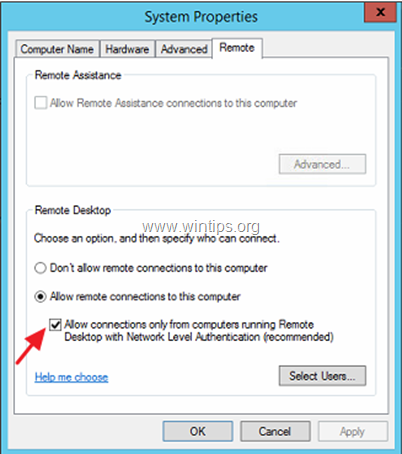
3. Prøv nå å koble FRA RDP-klienten til serveren.
Metode 2. Aktiver Kryptering Oracle Utbedring PÅ RDP Klient.
den neste metoden for å løse godkjenningsfeilen «Forespurt Funksjon Støttes Ikke» I RDP, er å endre innstillingene «Kryptering Oracle Utbedring» På Remote Desktop client. For å gjøre det:
I Windows Professional-versjoner:
1. Trykk Samtidig På Windows ![]() + R-tastene for å åpne kommandoen kjør.
+ R-tastene for å åpne kommandoen kjør.
2. Skriv inn gpedit.msc & Trykk På Enter.
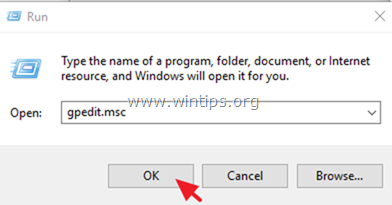
3. I Gruppepolicyredigerer navigerer du til følgende bane (i venstre rute):
- Datamaskinkonfigurasjon – > Administrative Maler – > System – > Legitimasjon Delegering
4. I den høyre ruten åpner Du Krypterings Oracle Remediation settings.
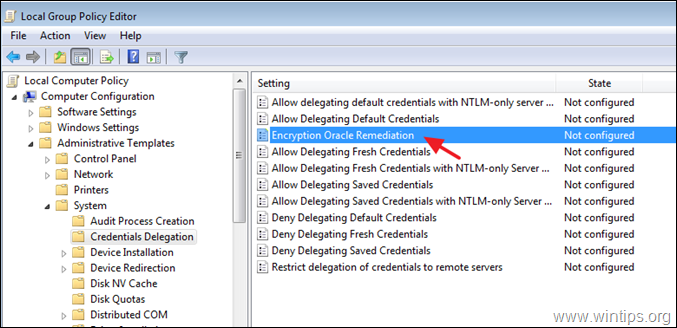
5. Velg Aktiver, sett Beskyttelsesnivået Til Sårbart og klikk OK.
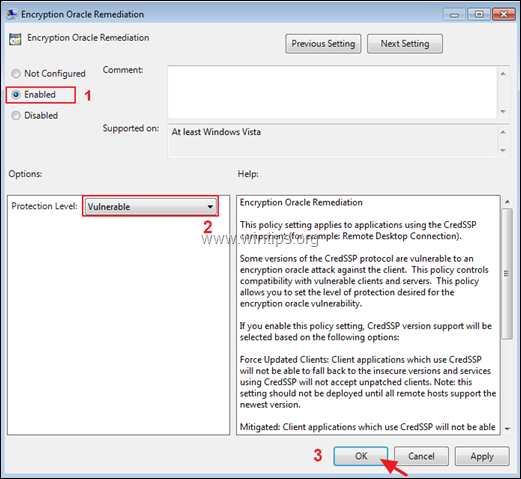
6. Lukk Group Police Editor og prøv å koble TIL RDP-serveren.
I Windows Hjem versjoner:
1. Åpne Ledetekst som Administrator. Å gjøre det:
1. I søkeboksen skriver du: ledetekst eller cmd
2. Høyreklikk På Ledetekst resultat og velg Kjør Som Administrator.
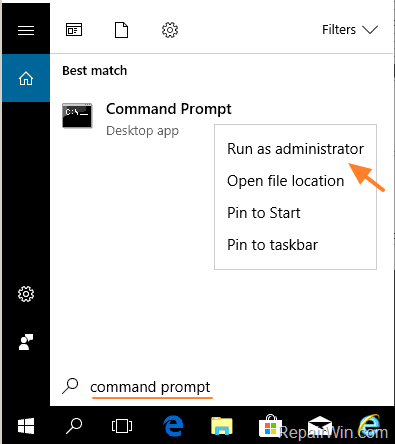
2. I kommandoprompt, lim inn kommandoen nedenfor og trykk Enter.
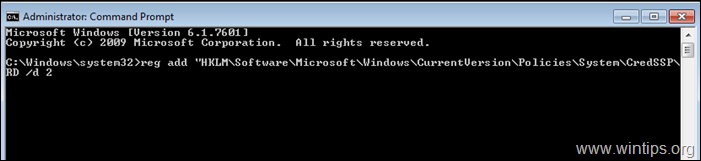
3. Lukk kommandoprompt og start PCEN på NYTT.
4. Etter omstart, koble Til Eksternt Skrivebord-appen til serveren.
Det er det! Gi meg beskjed hvis denne guiden har hjulpet deg ved å la din kommentar om din erfaring. Vennligst liker og dele denne guiden for å hjelpe andre.
